Jak akceptować płatności cykliczne w WordPressie (metody 4)
Opublikowany: 2022-04-27Czy chcesz akceptować płatności cykliczne na swojej stronie WordPress?
Rozliczenia cykliczne umożliwiają obciążanie klientów w określonych odstępach czasu, na przykład w odstępach tygodniowych, miesięcznych, kwartalnych, rocznych, a nawet niestandardowych.
W tym artykule pokażemy Ci, jak łatwo akceptować płatności cykliczne w WordPress za pomocą wielu metod.

Dlaczego warto akceptować płatności cykliczne w WordPressie?
Dodanie rozliczeń cyklicznych w witrynie WordPress ma wiele zalet.
Po pierwsze, pomaga zautomatyzować proces rozliczeniowy i pozwala zaoszczędzić czas. Dzięki cyklicznym płatnościom nie musisz tracić czasu na ręczne wysyłanie faktur i czekanie na płatności od swoich klientów.
Automatyczne płatności cykliczne mogą również pomóc w łatwiejszym zarabianiu na witrynie WordPress z mniejszą liczbą opóźnień i błędów w płatnościach.
Ponieważ nie zawracasz sobie głowy prośbami o płatność, automatyczne rozliczanie może również poprawić ich obsługę i pomóc Ci utrzymać klientów.
Biorąc to pod uwagę, przyjrzyjmy się, jak akceptować płatności cykliczne w WordPress. Po prostu użyj poniższych szybkich łączy, aby przejść bezpośrednio do preferowanej metody.
- Metoda 1. Akceptuj płatności cykliczne za pomocą dodatku WPForms Stripe
- Metoda 2. Akceptuj płatności cykliczne za pomocą MemberPress
- Metoda 3. Akceptuj płatności cykliczne za pomocą WP Simple Pay
- Metoda 4. Akceptuj płatności cykliczne za pomocą WooCommerce
Metoda 1. Akceptuj płatności cykliczne za pomocą dodatku WPForms Stripe
Jednym ze sposobów akceptowania płatności cyklicznych jest dodanie formularza do swojej witryny. Ta metoda jest zalecana dla początkujących i małych firm, ponieważ jest szybka i łatwa w konfiguracji.
Aby utworzyć formularz płatności cyklicznych, potrzebujesz przyjaznej dla użytkownika i elastycznej wtyczki do tworzenia formularzy.
WPForms to najlepsza na rynku wtyczka do tworzenia formularzy WordPress. Umożliwia tworzenie dowolnych formularzy dla Twojej witryny, w tym formularzy, które zbierają cykliczne płatności.
Najpierw musisz zainstalować i aktywować wtyczkę WPForms. Aby uzyskać więcej informacji, możesz postępować zgodnie z naszym przewodnikiem, jak zainstalować wtyczkę WordPress.
W tym przewodniku będziemy używać WPForms Pro, ponieważ daje on dostęp do dodatku Stripe Payments. Ten dodatek ułatwia zbieranie cyklicznych płatności za pomocą Stripe.
Stripe to popularny procesor płatności, który pozwala akceptować płatności kartą kredytową w Twojej witrynie bez konieczności zakładania oddzielnego konta sprzedawcy.
Jeśli nie masz jeszcze konta Stripe, nie martw się. WPForms poprowadzi Cię krok po kroku przez proces tworzenia konta.
Po aktywacji wtyczki WPForms przejdź do WPForms »Ustawienia i wprowadź klucz licencyjny WPForms.
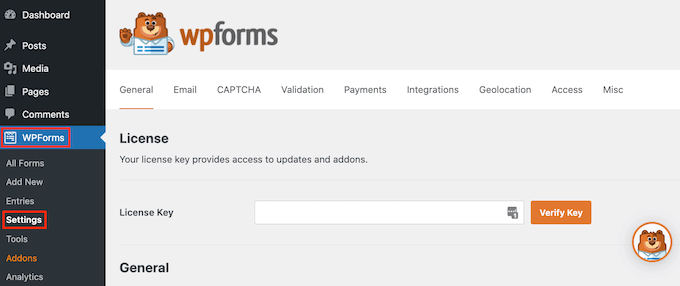
Możesz znaleźć ten klucz, logując się na swoje konto WPForms.
Następnie będziesz chciał przejść do WPForms »Dodatki . Ten ekran pokazuje wszystkie dodatki, które możesz zainstalować.
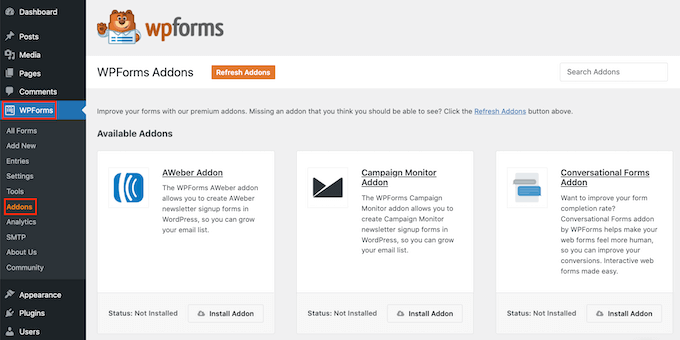
Po prostu przewiń, aż znajdziesz „Dodatek do paska”.
Następnie kliknij przycisk „Zainstaluj dodatek”.

Po aktywacji dodatku Stripe następnym zadaniem jest połączenie Stripe z witryną WordPress.
Aby to zrobić, przejdź do WPForms » Ustawienia » Płatności .
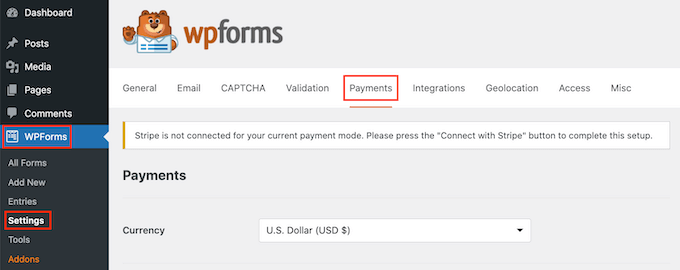
Na tym ekranie znajdź przycisk „Połącz z paskiem” i kliknij go.
WPForms poprowadzi Cię teraz przez proces logowania do konta Stripe lub tworzenia nowego konta.
Gdy to zrobisz, zostaniesz przekierowany na stronę „Ustawienia” WPForms.
„Połącz status” powinien teraz mieć zielony znacznik wyboru, aby pokazać, że WPForms jest połączony z twoim kontem Stripe.
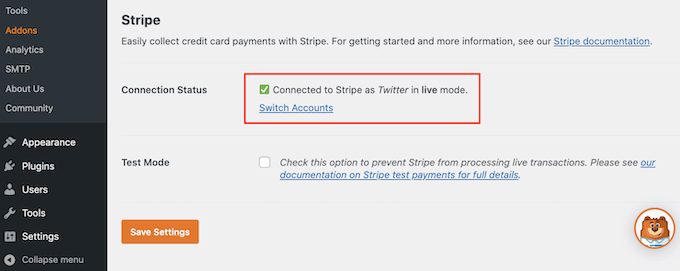
Kolejnym krokiem jest stworzenie formularza zamówienia online i włączenie opcji płatności cyklicznej Stripe. Najpierw przejdziemy do WPForms » Dodaj nowy .
Spowoduje to otwarcie edytora WPForms.
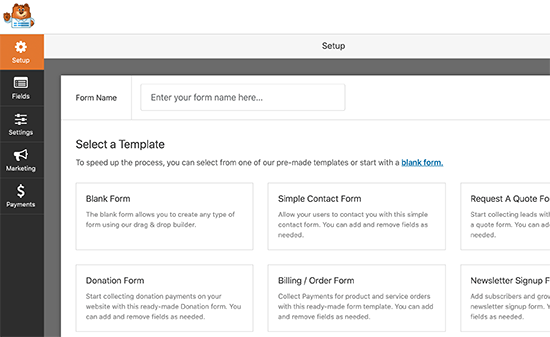
Możesz teraz wpisać nazwę formularza płatności cyklicznych w polu „Nazwij swój formularz”.
Odwiedzający Twoją witrynę nie zobaczą nazwy, więc jest ona tylko w celach informacyjnych.

WordPress pokaże teraz wszystkie gotowe szablony WPForms, które pomogą Ci zacząć. W tym przewodniku użyjemy szablonu „Formularz płatności/zamówienia”.
Aby wybrać ten szablon, najedź na niego myszą. Następnie wystarczy kliknąć przycisk „Użyj szablonu”.

WPForms otworzy ten szablon w konstruktorze formularzy.
Możesz teraz dostosować wszystkie pola tego szablonu do swoich potrzeb. Aby edytować pole, po prostu kliknij.
Menu po lewej stronie pokaże wtedy wszystkie ustawienia dla wybranego pola.
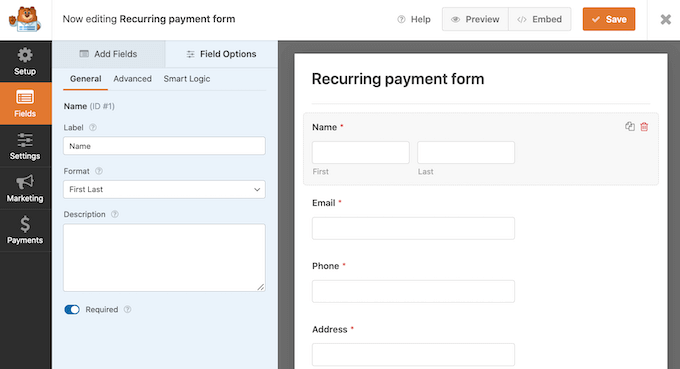
Po zakończeniu dostosowywania tych pól musisz dodać do formularza pole karty kredytowej Stripe. To pole umożliwia zbieranie cyklicznych płatności od Twoich klientów.
W menu po lewej stronie wybierz zakładkę „Dodaj pola”.

Następnie przewiń do sekcji „Pola płatności”.
Następnie przeciągniemy i upuśćmy pole „Stripe Credit Card” na Twój formularz.
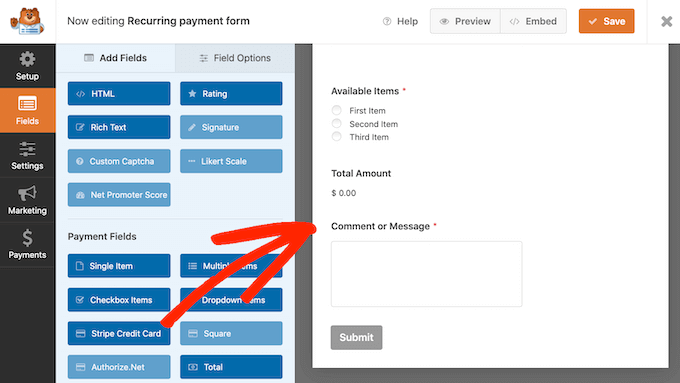
Gdy już będziesz zadowolony z wyglądu formularza, nadszedł czas, aby skonfigurować płatności cykliczne, wybierając kartę „Płatności”.
Następnie wystarczy kliknąć „Stripe”.

Następnie zaznacz pole „Włącz płatności Stripe”.
Twój formularz jest skonfigurowany do przyjmowania płatności za pomocą Stripe.

Gdy to zrobisz, przewiń do sekcji „Subskrypcje”.
Następnie możesz zaznaczyć pole „Włącz cykliczne płatności subskrypcyjne”.

Możesz teraz utworzyć nazwę planu, która pojawi się w Twoich transakcjach Stripe. Pomoże Ci to zobaczyć, skąd pochodzi każda płatność.
Możesz wpisać tę nazwę w polu „Nazwa planu”.
Jeśli pozostawisz to pole puste, WPForms użyje nazwy formularza jako nazwy Twojego planu.

Następnie wybierz, jak często będziesz obciążać klientów, korzystając z menu rozwijanego „Okres cykliczny”.
Możesz wybrać wszystko, od codziennych płatności cyklicznych po płatności roczne.

Jeśli chcesz sprzedawać płatności cykliczne za pomocą Stripe, musisz podać Stripe adres e-mail klienta. Dzięki temu Stripe może poinformować klientów o wszelkich problemach z ich płatnością.
Aby dać Stripe dostęp do tych informacji, po prostu otwórz menu rozwijane „E-mail klienta” i wybierz „E-mail”.

Następnie musisz włączyć przesyłanie formularzy AJAX. Dzięki temu Twoi klienci mogą przesyłać formularze płatności cyklicznych bez konieczności ponownego ładowania całej strony. Poprawi to obsługę klienta.
Aby włączyć przesyłanie formularzy AJAX, przejdź do Ustawienia » Ogólne .
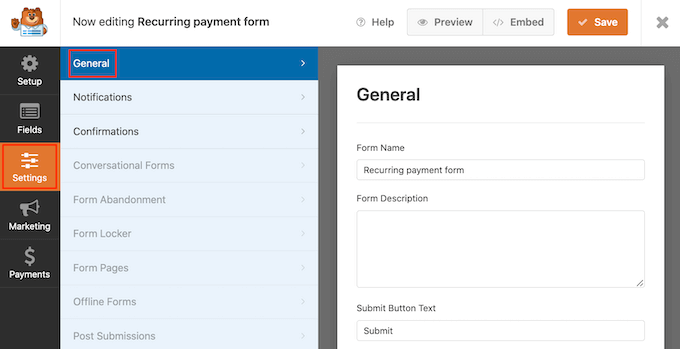
Tutaj możesz kliknąć, aby rozwinąć sekcję „Zaawansowane”.
Teraz jesteśmy gotowi do zaznaczenia pola „Włącz przesyłanie formularzy AJAX”.

Gdy skończysz, kliknij przycisk „Zapisz”, aby zapisać ustawienia formularza.
Dodaj formularz płatności cyklicznych do swojej witryny
WPForms ułatwia dodawanie formularzy w dowolnym miejscu w witrynie lub blogu WordPress.
Aby opublikować formularz płatności cyklicznych, po prostu otwórz stronę lub post, w którym chcesz wyświetlić ten formularz.
Na ekranie edytora treści WordPress kliknij (+), aby dodać nowy blok.
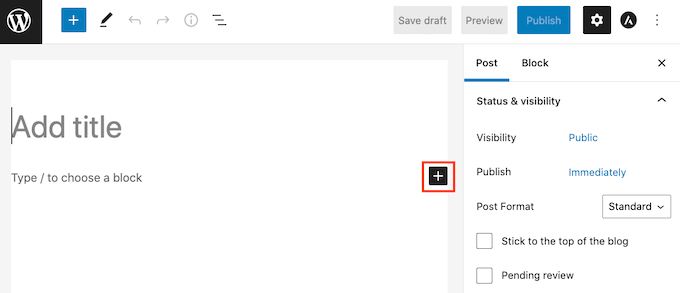
Następnie wpisz „WPForms”, aby znaleźć właściwy blok.
Po kliknięciu bloku WPForms, WordPress doda ten blok do Twojej strony lub posta.

Następnie musisz otworzyć menu rozwijane i wybrać utworzony wcześniej formularz.
Zobaczysz teraz podgląd swojego formularza bezpośrednio w edytorze WordPress.

Jeśli jesteś zadowolony z wyglądu formularza, możesz opublikować lub zaktualizować tę stronę.
Teraz możesz odwiedzić swoją witrynę, aby zobaczyć na żywo formularz płatności cyklicznych.
Po opublikowaniu dowolnego formularza dobrze jest monitorować jego statystyki, aby dowiedzieć się, co działa, a co nie. Aby uzyskać więcej informacji, zapoznaj się z naszym kompletnym przewodnikiem po prostym śledzeniu konwersji WordPress.
Metoda 2. Akceptuj płatności cykliczne za pomocą MemberPress
Tworzysz witrynę członkowską i chcesz ustawić płatności cykliczne dla swoich subskrybentów?
Tu właśnie pojawia się MemberPress.
MemberPress to najlepsza wtyczka do członkostwa WordPress na rynku. Możesz użyć tej wtyczki do sprzedaży subskrypcji, kursów online i członkostwa grupowego dla zespołów korporacyjnych.
MemberPress umożliwia również tworzenie poziomów członkostwa, zbieranie płatności, ograniczanie dostępu na podstawie poziomów członkostwa i nie tylko.
Najpierw będziesz musiał stworzyć stronę członkowską. Aby rozpocząć, możesz postępować zgodnie z naszym przewodnikiem krok po kroku dotyczącym tworzenia witryny członkowskiej WordPress.
Po utworzeniu witryny członkostwa potrzebujesz sposobu na zbieranie cyklicznych płatności.
Aby skonfigurować opcje płatności, przejdź do MemberPress » Ustawienia . Następnie wystarczy kliknąć zakładkę „Płatność”.

Aby skonfigurować płatności cykliczne, musisz dodać co najmniej jedną bramkę płatności.
Aby dodać opcję płatności, kliknij przycisk „Dodaj metodę płatności”.

Możesz teraz wpisać nazwę tej bramki płatności w polu „Nazwa”.
Następnie otwórz menu rozwijane „Gateway” i wybierz „Stripe (zalecane)” jako bramkę płatności.

MemberPress pokaże teraz kilka nowych opcji, których możesz użyć do skonfigurowania Stripe.
Aby rozpocząć, kliknij przycisk „Połącz ze Stripe”.

Zostaniesz teraz poproszony o zalogowanie się na swoje konto MemberPress.
Po wpisaniu nazwy użytkownika i hasła kliknij przycisk „Prześlij”.

Po zalogowaniu się na swoje konto MemberPress, możesz połączyć MemberPress ze Stripe.
Jeśli nie masz jeszcze konta Stripe, nie martw się. MemberPress przeprowadzi Cię krok po kroku przez proces tworzenia konta.
Na następnym ekranie MemberPress poprosi o podanie adresu e-mail.
Jeśli masz już konto Stripe, ważne jest, aby wpisać adres e-mail, który jest połączony z Twoim kontem.

Nie masz konta Stripe? Następnie możesz po prostu wpisać adres e-mail, którego chcesz użyć dla swojego nowego konta Stripe.
Gdy to zrobisz, kliknij przycisk „Kontynuuj”.
MemberPress sprawdzi teraz, czy istnieje konto Stripe powiązane z Twoim adresem e-mail.
Jeśli znajdzie konto, MemberPress poprosi o hasło do Stripe. Możesz wpisać to w polu „Hasło”, a następnie kliknąć „Kontynuuj”.

Jeśli MemberPress nie znajdzie konta Stripe dla Twojego adresu e-mail, kreator konfiguracji pomoże Ci utworzyć konto.
Po zakończeniu kreatora konfiguracji zostaniesz przekierowany do pulpitu WordPress.
Następnie musisz utworzyć co najmniej jedno członkostwo, które będzie pobierać cykliczną płatność.
Na pulpicie WordPress przejdź do MemberPress » Członkostwo . Następnie możesz kliknąć przycisk Dodaj nowy.

Następnie musisz wpisać nazwę tego poziomu członkostwa w polu „Dodaj tytuł”.
Ten ekran ma również edytor tekstu, w którym możesz dodawać obrazy i tekst.
Cała ta zawartość będzie wyświetlana w Twojej witrynie WordPress, więc jest to Twoja szansa na promowanie swojego poziomu członkostwa. Na przykład możesz chcieć porozmawiać o ekskluzywnych treściach i funkcjach, do których członkowie będą mieli dostęp.
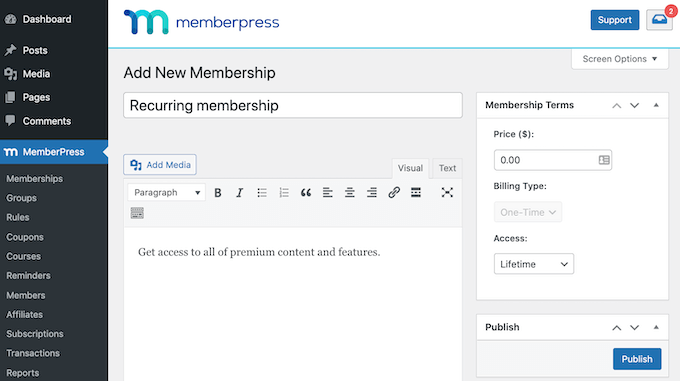
Gdy to zrobisz, znajdź sekcję „Warunki członkostwa” po prawej stronie ekranu.
Tutaj podasz wszystkie szczegóły płatności za tę cykliczną subskrypcję członkostwa.
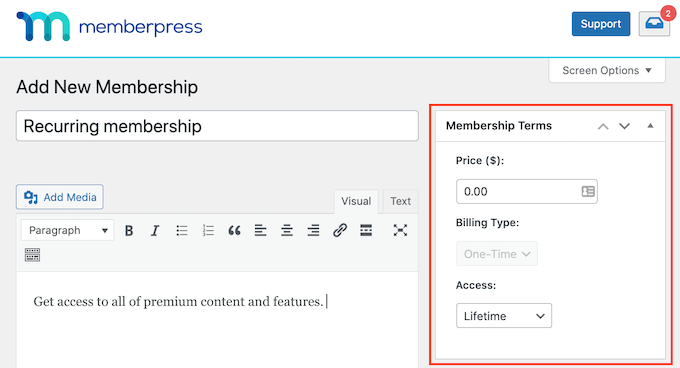
Aby rozpocząć, wpisz, ile będzie kosztować to członkostwo w polu „Cena”.
Następnie możesz otworzyć menu rozwijane „Typ płatności” i wybrać opcję „Cykliczne”.
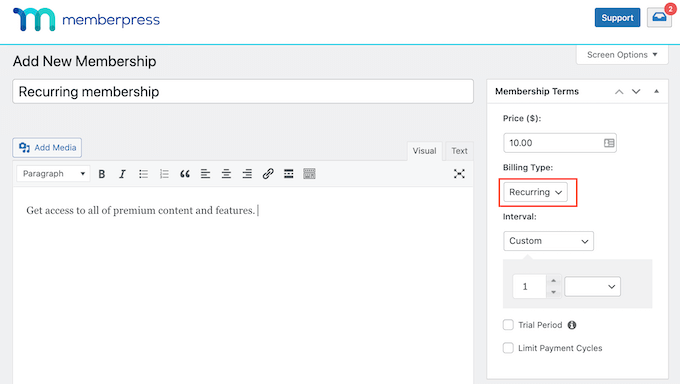
Następnie musisz ustawić interwał rozliczeniowy dla tej płatności cyklicznej. Tak często będą obciążani Twoi członkowie.
Aby zobaczyć opcje, otwórz menu „Interwał”. Teraz po prostu kliknij, aby wybrać opcję z tej listy, na przykład miesięczny lub roczny interwał rozliczeniowy.
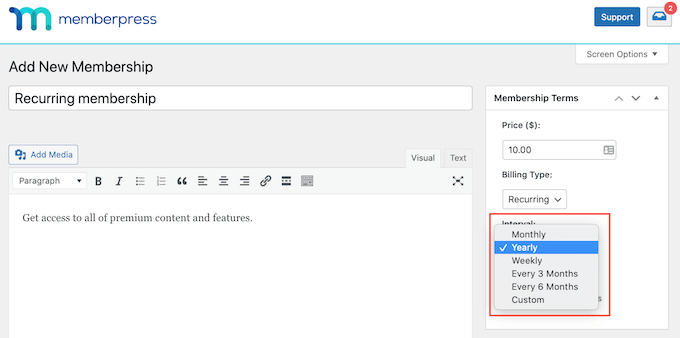
Chcesz użyć innego interwału? Następnie po prostu wybierz „Niestandardowy”.
WordPress doda teraz kilka kontrolek, których możesz użyć do utworzenia niestandardowego interwału.

Wiele witryn członkowskich ma bezpłatną wersję próbną. Daje to potencjalnym nowym klientom możliwość podglądu treści i funkcji, które otrzymają, kupując członkostwo.
Jeśli zdecydujesz się zaoferować bezpłatną wersję próbną, zaznacz pole „Okres próbny”.

Możesz teraz określić, jak długo będzie trwał ten okres próbny, korzystając z ustawień „Czas trwania okresu próbnego (dni)”.
Wystarczy kliknąć strzałki, aby wydłużyć lub skrócić bezpłatny okres próbny.

Domyślnie MemberPress oferuje tylko jeden bezpłatny okres próbny każdemu klientowi.
Jeśli członek anuluje subskrypcję, a następnie spróbuje ją ponownie zapisać, nie dostanie drugiego bezpłatnego okresu próbnego.
Inną opcją jest usunięcie tego ograniczenia i zaoferowanie każdemu klientowi nieograniczonej liczby bezpłatnych wersji próbnych. Aby to zrobić, usuń zaznaczenie pola „Zezwalaj tylko na jedną wersję próbną”.
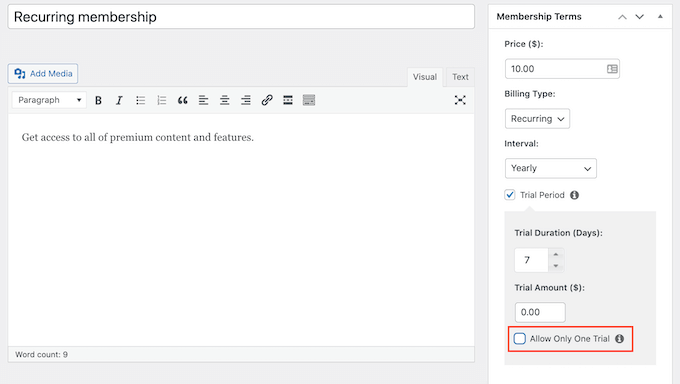
Następnie możesz przewinąć w dół i wprowadzić opcje członkostwa w polu meta pod edytorem postów.
Tutaj możesz zmienić tekst, który WordPress pokazuje na przycisku rejestracji członkostwa i dostosować wiadomości e-mail wysyłane do członków.
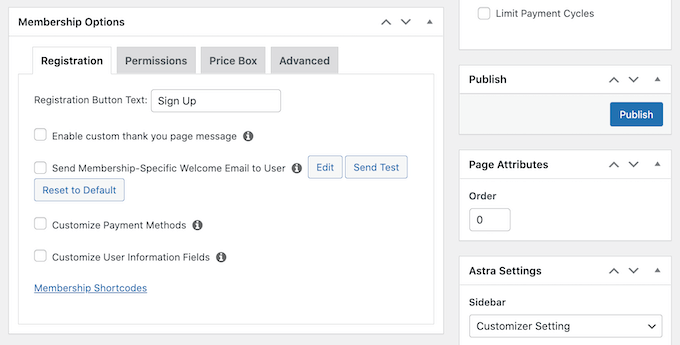
Upewnij się, że wszystkie e-maile wysyłane z Twojej witryny członkowskiej trafiają do skrzynki odbiorczej członka, a nie do folderu spamu.
Najlepszym sposobem na to jest skorzystanie z usług dostawcy usługi SMTP, aby poprawić dostarczanie wiadomości e-mail. Aby uzyskać więcej informacji, zapoznaj się z naszym przewodnikiem, jak naprawić problem z brakiem wysyłania wiadomości e-mail przez WordPress.
Gdy będziesz zadowolony z konfiguracji tego poziomu członkostwa, możesz przejść do publikacji i opublikować swój poziom.
Wystarczy kliknąć przycisk „Opublikuj”. Osoby, które odwiedzają Twoją witrynę, mogą teraz zapisać się na cykliczne członkostwo.

Aby zobaczyć, jak Twoja nowa rejestracja członkostwa będzie wyglądać dla osób, które odwiedzają Twoją witrynę, po prostu przejdź do MemberPress » Członkostwo .
Na tym ekranie zobaczysz nowo utworzony poziom członkostwa.

Możesz teraz najechać myszą na ten poziom członkostwa.
Następnie wystarczy kliknąć link „Wyświetl”.

WordPress pokaże teraz Twój formularz rejestracji członkostwa w nowej karcie.
Chcesz zaoferować odwiedzającym wybór cyklicznego członkostwa? Po prostu wykonaj ten sam proces powyżej, aby utworzyć więcej poziomów członkostwa.
Po utworzeniu członkostwa cyklicznego warto zachęcić odwiedzających do zostania członkami. Aby uzyskać więcej rejestracji, możesz oferować korzyści, takie jak ekskluzywne prezenty i konkursy, biuletyn e-mail tylko dla członków lub dodatkowe odcinki z podcastu.
Metoda 3. Akceptuj płatności cykliczne za pomocą WP Simple Pay
Inną metodą akceptowania płatności cyklicznych w witrynie WordPress jest WP Simple Pay.
WP Simple Pay to najlepsza wtyczka do płatności WordPress Stripe na rynku. Jak widać na poniższym obrazku, możesz użyć WP Simple Pay, aby utworzyć prosty formularz płatności cyklicznych. Nie musisz nawet instalować wtyczki eCommerce lub członkostwa.
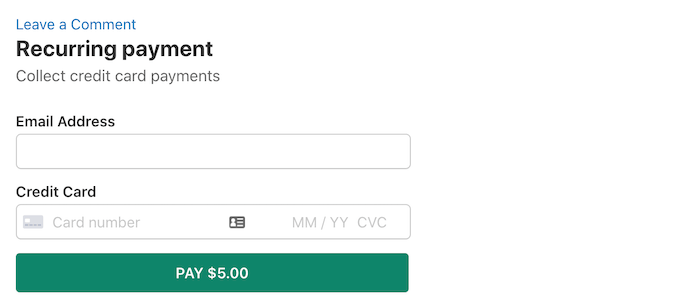
Najpierw musisz kupić wtyczkę WP Simple Pay.

Po zakupie tej wtyczki otrzymasz wiadomość e-mail zawierającą klucz licencyjny i link do pobrania wtyczki.
Możesz teraz zainstalować i aktywować WP Simple Pay. Jeśli potrzebujesz pomocy, zapoznaj się z naszym przewodnikiem, jak zainstalować wtyczkę WordPress.
Po aktywacji pierwszym krokiem jest dodanie klucza licencyjnego.
Aby rozpocząć, przejdź do WP Simple Pay »Ustawienia . Możesz teraz wpisać lub skopiować/wkleić swój klucz w polu Klucz licencyjny.

Ten klucz znajdziesz w e-mailu z potwierdzeniem zakupu.
Możesz również uzyskać klucz licencyjny, logując się na swoje konto WP Simple Pay. Po wejściu na konto kliknij łącze Zarządzaj licencjami.

Po wprowadzeniu klucza licencyjnego WP Simple Pay automatycznie uruchomi kreatora konfiguracji.
Teraz wystarczy kliknąć przycisk „Zacznijmy”.

Następnym krokiem jest połączenie WP Simple Pay z kontem Stripe.
Jeśli nie masz jeszcze konta Stripe, WP Simple Pay przeprowadzi Cię krok po kroku przez proces tworzenia nowego konta.
Aby rozpocząć, kliknij przycisk „Połącz ze Stripe”.

Na następnym ekranie WP Simple Pay poprosi o adres e-mail.
Jeśli jesteś już zarejestrowany w Stripe, upewnij się, że wpisałeś adres e-mail, który jest połączony z Twoim kontem Stripe.

Możesz teraz postępować zgodnie z instrukcjami wyświetlanymi na ekranie, aby podłączyć WP Simple Pay do Stripe.
Gdy to zrobisz, nadszedł czas, aby utworzyć formularz płatności cyklicznych, przechodząc do WP Simple Pay » Dodaj nowy .

Teraz najedź myszą na „Formularz płatności”.
Po kilku chwilach zobaczysz nowy przycisk „Użyj szablonu”. Kliknij ten przycisk.

Ten szablon otworzy się teraz w edytorze WP Simple Pay, gotowy do dostosowania.
Aby rozpocząć, wpisz nazwę tego formularza płatności w polu „Tytuł”. Odwiedzający Twoją witrynę nie zobaczą tej nazwy, ponieważ służy ona wyłącznie do celów informacyjnych.

Gdy to zrobisz, kliknij kartę „Płatność” w menu po lewej stronie.
Domyślnie WP Simple Pay utworzy ten formularz w trybie testowym. W tym trybie WP Simple Pay w rzeczywistości nie przetwarza żadnych płatności po przesłaniu formularza.
Po zakończeniu testów, aby upewnić się, że formularz może pobierać i przetwarzać płatności, kliknij przycisk „Tryb na żywo”.
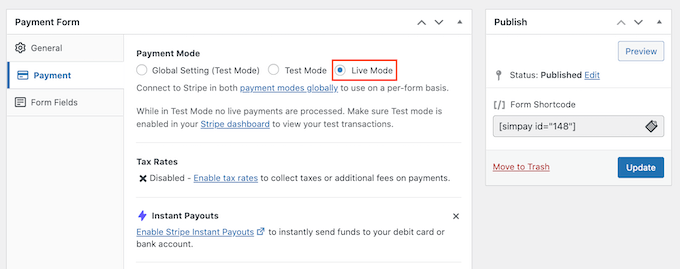
Następnie przewiń do sekcji Opcje cenowe.
Tutaj wystarczy kliknąć przycisk Dodaj cenę.

Spowoduje to dodanie nowej sekcji „Kwota”.
Domyślne ustawienie to „USD ($) 1,00”, co jest jednorazową płatnością. Ponieważ tworzymy cykliczny formularz płatności, kliknij przycisk „Subskrypcja”.

WP Simple Pay domyślnie pobiera płatności w dolarach amerykańskich.
Jeśli chcesz otrzymywać płatności w innej walucie, po prostu kliknij pole „USD ($)”. Możesz teraz wybrać nową walutę z menu rozwijanego.

W polu „Kwota” wpisz, ile będzie kosztował ten cykliczny produkt lub usługa.
Jest to kwota, którą Twoi klienci będą obciążać w każdym okresie rozliczeniowym.
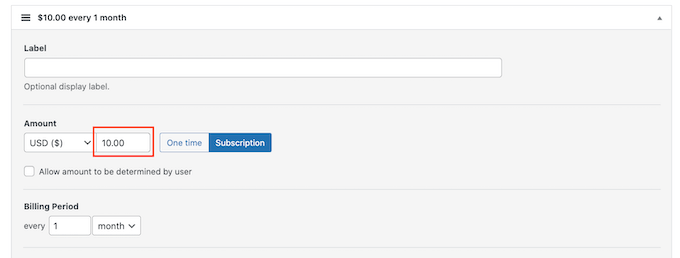
Następnie przejdź do sekcji „Okres rozliczeniowy”. Tutaj możesz określić, jak często WP Simple Pay będzie pobierać tę kwotę od Twoich klientów.
Na przykład możesz obciążać klientów 10 USD miesięcznie lub 100 USD raz w roku.

Bezpłatne wersje próbne mogą być mądrą ofertą zachęcającą odwiedzających do dawania szansy Twoim produktom lub usługom. Jeśli chcesz zaoferować bezpłatny okres próbny, przewiń do sekcji „Bezpłatny okres próbny”.
Możesz teraz wpisać, ile dni będzie trwał bezpłatny okres próbny.

Jeśli nie chcesz oferować bezpłatnego okresu próbnego, pozostaw to pole puste.
Czasami możesz chcieć obciążyć nowych subskrybentów jednorazową opłatą konfiguracyjną. W takim przypadku możesz wpisać tę opłatę w polu „Opłata instalacyjna”.

Gdy ustawienia są zadowalające, nadszedł czas, aby utworzyć formularz płatności cyklicznych.
Po prostu kliknij kartę „Pola formularza”, aby uruchomić kreator formularzy WP Simple Pay.
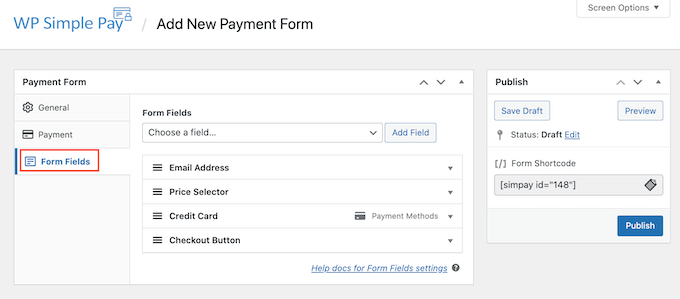
Możesz teraz dostosować dowolne z domyślnych pól formularza.
Aby edytować pole, po prostu kliknij. Ta sekcja zostanie teraz rozwinięta, aby pokazać wszystkie ustawienia, które można dostosować, takie jak zmiana etykiety pola lub dodanie tekstu zastępczego.

Możesz także usunąć pola z formularza płatności cyklicznych.
Aby usunąć pole, po prostu kliknij jego link „Usuń”.

Możesz również dodać więcej pól do formularza płatności cyklicznych, klikając menu rozwijane „Pola formularza”. Na przykład możesz poprosić o adres wysyłki lub numer telefonu swoich klientów.
Następnie po prostu wybierz pole z menu rozwijanego.
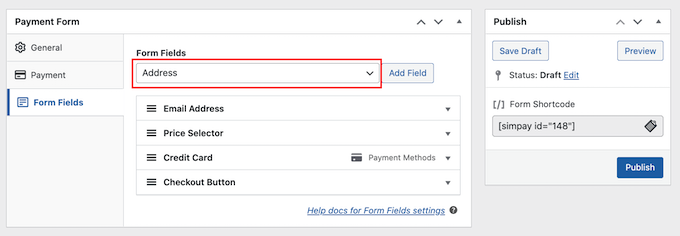
Po wybraniu pola przejdź dalej i kliknij przycisk „Dodaj pole”. WordPress doda teraz to pole do formularza płatności cyklicznych.
Na koniec możesz zmienić kolejność pól pojawiających się w formularzu za pomocą przeciągania i upuszczania.
Podczas dostosowywania formularza możesz chcieć sprawdzić, jak będzie wyglądał dla odwiedzających. Aby to zrobić, kliknij przycisk „Podgląd” w prawym górnym rogu.

Gdy jesteś zadowolony z wyglądu formularza, kliknij „Opublikuj”.
Możesz teraz dodać ten formularz do swojej witryny, kopiując „Skrócony kod formularza”.

Teraz wystarczy wkleić ten shortcode na dowolnej stronie, poście lub widżecie, na którym chcesz wyświetlić powtarzającą się formę płatności.
Aby uzyskać więcej informacji na temat umieszczania skrótu, zapoznaj się z naszym przewodnikiem na temat dodawania skrótu w WordPress.
Metoda 4. Akceptuj płatności cykliczne za pomocą WooCommerce
WooCommerce to największa na świecie platforma eCommerce. Jest to jedna z najlepszych wtyczek eCommerce do WordPressa, ponieważ jest opłacalna, łatwa w zarządzaniu i można jej używać do sprzedaży fizycznych towarów, usług i subskrypcji.
Jeśli masz już witrynę WordPress, możesz po prostu zainstalować i aktywować wtyczkę WooCommerce.
Jeśli nie masz strony internetowej, musisz kupić nazwę domeny, certyfikat SSL i konto hostingowe WooCommerce.
Jeśli chodzi o hosting WooCommerce, zalecamy korzystanie z Bluehost.
Bluehost jest oficjalnym dostawcą hostingu zalecanym przez WordPress i oferuje użytkownikom WPBeginner bezpłatną nazwę domeny, bezpłatny certyfikat SSL i hojną zniżkę na hosting WooCommerce.
Aby się zarejestrować, przejdź do witryny Bluehost, a następnie kliknij przycisk „Uruchom swój sklep”.
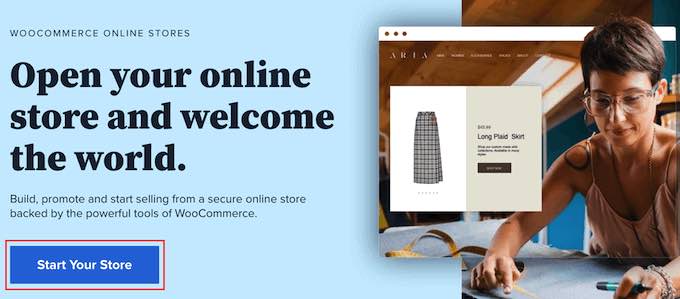
Następnie wybierz swój plan. Jeśli dopiero zaczynasz, zalecamy wybór planu Starter.
Następnie możesz wprowadzić nazwę domeny dla swojego sklepu WooCommerce.

Bluehost poprosi następnie o podanie informacji o koncie i pakiecie. Zasugeruje również kilka opcjonalnych dodatków do pakietu, które możesz dodać do swojego zamówienia.
Jeśli nie masz pewności, czy potrzebujesz tych dodatków, na razie je zostaw. Zawsze możesz dodać je do swojego konta hostingowego w przyszłości.
Na koniec wprowadź informacje o płatności, zaakceptuj warunki korzystania z usługi i kliknij przycisk „Prześlij” u dołu strony.
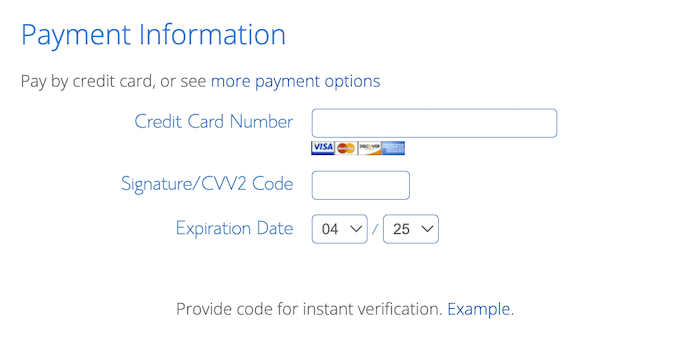
Po zarejestrowaniu się w Bluehost otrzymasz wiadomość e-mail ze szczegółowymi informacjami o tym, jak zalogować się do cPanel, który jest panelem sterowania hostingu Bluehost.
Najlepsze w korzystaniu z Bluehost jest to, że WordPress jest preinstalowany.
Kiedy po raz pierwszy zalogujesz się na swoje konto cPanel, otrzymasz wyskakujące okienko. Wystarczy kliknąć przycisk „zaloguj się do swojej witryny”, a cPanel przeniesie Cię do obszaru administracyjnego WordPress.
Jesteś teraz gotowy do skonfigurowania sklepu WooCommerce.

Konfigurowanie płatności cyklicznych w WooCommerce
Zanim będziesz mógł skonfigurować płatności cykliczne w WooCommerce, musisz dodać co najmniej jedną bramkę płatności.
Istnieje wiele bramek płatności WooCommerce, z których możesz korzystać, ale Stripe jest najlepszym rozwiązaniem płatniczym.
Domyślnie WooCommerce nie oferuje Stripe jako opcji płatności. Możesz jednak akceptować płatności cykliczne za pomocą Stripe, instalując bramkę płatności WooCommerce Stripe.
Najpierw musisz pobrać, zainstalować i aktywować bramkę płatności WooCommerce Stripe. Jeśli potrzebujesz pomocy, zapoznaj się z naszym przewodnikiem, jak zainstalować wtyczkę WordPress.
Po aktywacji tej wtyczki przejdź do WooCommerce » Ustawienia . Następnie kliknij, aby wybrać zakładkę „Płatności”.

Teraz przewiń do opcji „Stripe – Credit Card”.
Tutaj kliknij przycisk „Konfiguruj”.

Spowoduje to uruchomienie kreatora konfiguracji, który pokaże Ci, jak połączyć WooCommerce ze Stripe.
Na następnym ekranie kliknij przycisk „Wprowadź klucze konta”.

WooCommerce poprosi teraz o klucze do konta Stripe. Aby uzyskać te informacje, zaloguj się do panelu Stripe w nowej karcie.
W panelu Stripe wybierz „Klucze API” z menu po lewej stronie.

Możesz teraz skopiować „Klucz do publikacji”.
Następnie wróć do pulpitu WordPress i wklej ten klucz w polu „Klucz do publikacji na żywo”.

Gdy skończysz, wróć do pulpitu Stripe i kliknij przycisk „Pokaż klucz na żywo”.
To pokaże twój tajny klucz.

Możesz teraz wrócić do pulpitu WordPress i wkleić ten klucz w polu „Sekretny klucz na żywo”.
Następnie wystarczy kliknąć link „Testuj połączenie”.
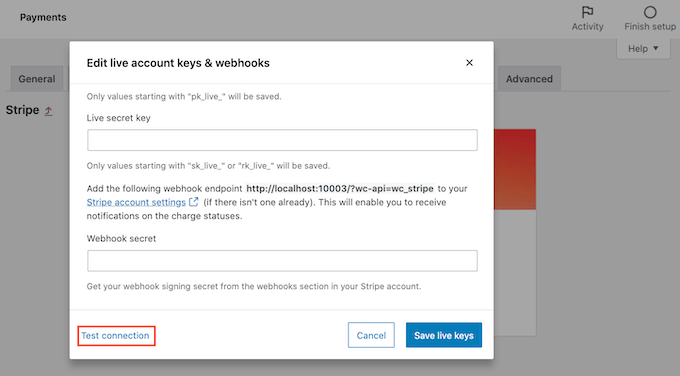
Po kilku chwilach zobaczysz komunikat „Połączenie powiodło się”. Oznacza to, że WooCommerce jest teraz połączony z Twoim kontem Stripe.
Możesz teraz przejść dalej i kliknąć przycisk „Zapisz klucze na żywo”.

Spowoduje to przejście do ekranu „Ustawienia” Stripe.
Na tym ekranie zaznacz pole „Włącz pasek”.

Będziesz także chciał odznaczyć pole „Włącz kod testowy”.
Spowoduje to, że Twoje połączenie Stripe wyjdzie z trybu testowego, dzięki czemu możesz od razu zacząć przyjmować płatności od swoich klientów.
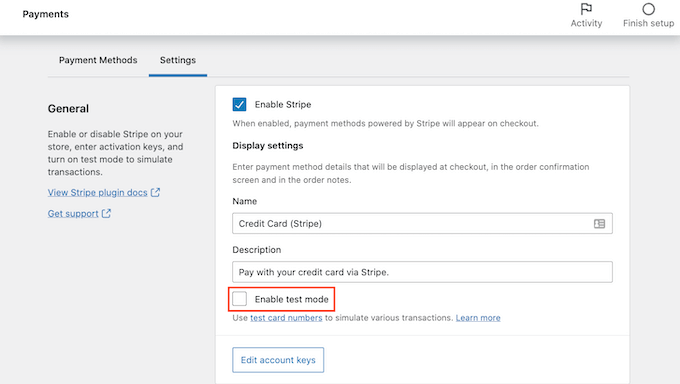
Następnie przewiń na sam dół ekranu i kliknij przycisk „Zapisz zmiany”.
Następnie musisz zainstalować i aktywować rozszerzenie Subskrypcje WooCommerce. Możesz zainstalować to rozszerzenie tak jak każdą inną wtyczkę WordPress. Aby uzyskać szczegółowe informacje, zapoznaj się z naszym przewodnikiem krok po kroku, jak zainstalować wtyczkę WordPress.
Subskrypcje WooCommerce to płatne rozszerzenie, które kosztuje 199 USD rocznie.
Po pobraniu i aktywacji rozszerzenia możesz dodać płatności cykliczne do dowolnego produktu WooCommerce.
Zobaczmy, jak stworzyć nowy produkt z płatnością cykliczną. W panelu WordPress przejdź do Produkty » Dodaj nowy .

Następnie przewiń do pola „Dane produktu”.
Możesz teraz kliknąć, aby otworzyć menu rozwijane „Dane produktu”. W tym menu rozwijanym zobaczysz dwie nowe opcje: „Subskrypcja prosta” i „Subskrypcja zmienna”.

Jeśli wybierzesz „Prosta subskrypcja”, WordPress pokaże pola, w których możesz ustawić cenę subskrypcji i interwał rozliczeniowy.
Możesz także wybrać okres wygaśnięcia i dodać opcjonalną opłatę rejestracyjną.
Aby zachęcić ludzi do zakupu subskrypcji, możesz również zaoferować bezpłatny okres próbny.

Inną opcją jest wybranie „Subskrypcja zmienna” z menu rozwijanego. Te zmienne subskrypcje są podobne do zmiennych produktów WooCommerce.
Jeśli wybierzesz opcję „Subskrypcja zmienna”, musisz utworzyć odmiany produktu. Aby to zrobić, kliknij zakładkę „Atrybuty”.
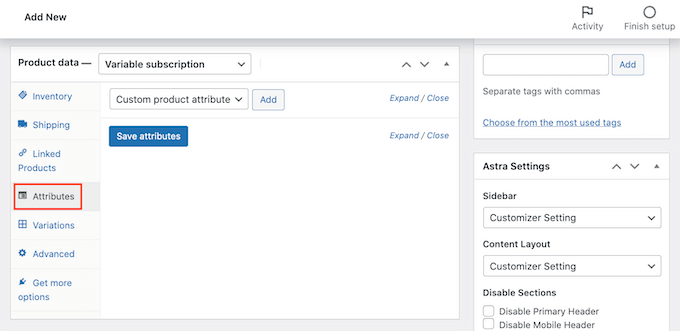
Jeśli masz już utworzone atrybuty produktu, możesz kliknąć menu rozwijane „Niestandardowy atrybut produktu”.
Następnie możesz wybrać dowolny atrybut z menu rozwijanego.

Inną opcją jest utworzenie nowego atrybutu i dodanie go do subskrypcji zmiennej.
Aby utworzyć atrybut, kliknij przycisk „Dodaj”.
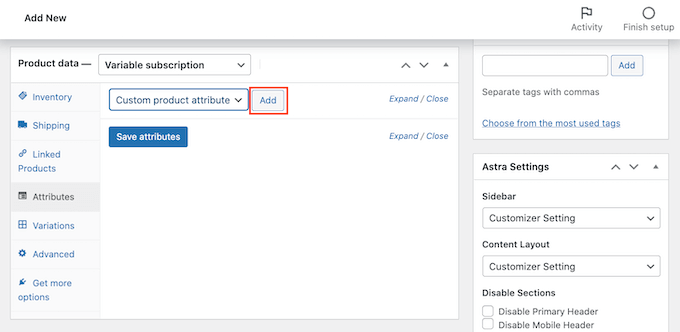
Zobaczysz teraz nową sekcję, w której możesz tworzyć atrybuty produktów.
Będziesz chciał dodać te atrybuty do swoich odmian produktów. Mając to na uwadze, upewnij się, że zaznaczyłeś pole „Używane dla odmian”.

Po wprowadzeniu wszystkich informacji dotyczących tego atrybutu kliknij „Dodaj”.
Aby utworzyć więcej atrybutów, po prostu postępuj zgodnie z tym samym procesem opisanym powyżej.

Gdy jesteś zadowolony ze swoich nowych atrybutów, kliknij „Zapisz atrybuty”.
Następnie kliknij zakładkę „Wariacje”, a następnie przycisk „Idź”.
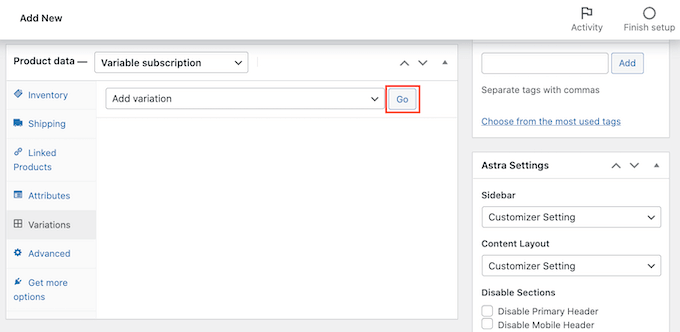
WooCommerce doda teraz nową sekcję.
Możesz użyć tych nowych ustawień, aby utworzyć odmiany subskrypcji przy użyciu atrybutów dodanych w poprzednim kroku.

Gdy będziesz zadowolony z ustawień produktu, kliknij przycisk „Opublikuj”.
Teraz możesz odwiedzić swoją witrynę, aby zobaczyć ten nowy produkt WooCommerce na żywo.

Po pomyślnym dodaniu płatności cyklicznych do witryny WooCommerce, będziesz chciał przyciągać ludzi do stron produktów.
Możesz dowiedzieć się, jak to zrobić, w naszym przewodniku krok po kroku, jak utworzyć wyskakujące okienko WooCommerce, aby zwiększyć sprzedaż, lub zobaczyć nasz wybór najlepszych wtyczek WooCommerce dla Twojego sklepu.
Jaka jest najlepsza wtyczka do płatności cyklicznych WordPress?
Najlepsza wtyczka do płatności cyklicznych WordPress zależy od Twoich celów biznesowych i potrzeb. Jeśli chcesz po prostu akceptować płatności cykliczne bez kłopotów z pełną wtyczką koszyka, dobrym wyborem są zarówno WPForms, jak i WP Simple Pay.
Z drugiej strony, jeśli chcesz sprzedawać członkostwa oparte na subskrypcji, MemberPress jest najlepszym rozwiązaniem. Ta wtyczka umożliwia akceptowanie płatności cyklicznych, a nawet zawiera wbudowany kreator kursów online, którego można używać do tworzenia i sprzedaży kursów cyfrowych.
Mamy nadzieję, że ten artykuł pomógł Ci nauczyć się akceptować płatności cykliczne w WordPress. Możesz również zapoznać się z naszym przewodnikiem, jak uzyskać bezpłatny certyfikat SSL dla swojej witryny lub naszym eksperckim porównaniem najlepszego oprogramowania do czatu na żywo dla małych firm.
Jeśli podobał Ci się ten artykuł, zasubskrybuj nasz kanał YouTube dla samouczków wideo WordPress. Możesz nas również znaleźć na Twitterze i Facebooku.
Wpis Jak akceptować płatności cykliczne w WordPressie (4 metody) po raz pierwszy pojawił się na WPBeginner.
